
Kliknij tutaj, aby uzyskać dostęp do szkolenia wideo na ten temat (wymagane połączenie z Internetem).
Zaokrąglone naroża mogą być proporcjonalne, symetryczne lub asymetryczne (dowolne).
Symetryczne zaokrąglenie oznacza, że średnice X i Y zaokrąglonych narożników prostokąta są równe. W przypadku zaokrąglonych naroży zaokrąglenie będzie proporcjonalne do długości boków (średnica = 1/3 długości boku). Na przykład: gdy szerokość prostokąta wynosi 6 cm, a wysokość 3 cm, średnica X wyniesie 2 cm, podczas gdy średnica Y wyniesie 1 cm). Zaokrąglone prostokąty, których narożniki są jednocześnie symetryczne i proporcjonalne, mają tę samą długość promienia X i Y. Możesz także utworzyć dowolne zaokrąglenie narożników, wprowadzając samodzielnie średnicę X i Y.
Gdy zaznaczysz narzędzie Prostokąt zaokrąglony, na Pasku trybów pojawią się następujące opcje. W widoku 3D dostępny jest dodatkowo tryb Ekstruzja, za pomocą którego można wyekstrudować prostokąt zaraz po utworzeniu.
|
Kliknij tutaj, aby uzyskać dostęp do szkolenia wideo na ten temat (wymagane połączenie z Internetem). |
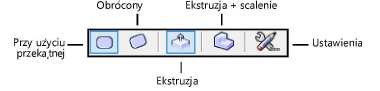
Tryb |
Opis |
Przy użyciu przekątnej |
Zaznacz ten tryb, aby zdefiniować wymiary obwiedni obejmującej zaokrąglony prostokąt. |
Obrócony |
Zaznacz ten tryb, aby wyznaczyć szerokość i wysokość prostokąta, a w razie potrzeby obrócić go pod określonym kątem. |
Ekstruzja (dostępny tylko w widokach 3D) |
Jeśli ten tryb jest aktywny, prostokąt zaokrąglony można wyekstrudować bezpośrednio po narysowaniu (zob. Ekstruzja obiektów 2D podczas tworzenia). |
Ekstruzja + scalenie (dostępy tylko z trybem Ekstruzja) |
Gdy kształt, który ma zostać wyekstrudowany, zostanie narysowany na jednej z powierzchni bryły, wówczas oba obiekty zostaną ze sobą scalone w jedną bryłę: sumę lub różnicę. Gdy ten tryb pomocniczy jest wyłączony, nowa ekstruzja zostanie utworzona jako osobny obiekt, podczas gdy istniejąca bryła zostanie niezmieniona. |
Ustawienia |
W tym miejscu zdefiniujesz domyślne parametry zaokrąglonych prostokątów. |
Tryb |
Narzędzie |
Zestaw narzędzi |
Skrót klawiszowy |
Przy użyciu przekątnej
|
Prostokąt zaokrąglony
|
Narzędzia podstawowe |
● Alt+4 (Windows) ● Option+4 (macOS) |
Aby narysować zaokrąglony prostokąt przy użyciu przekątnej, wykonaj następujące kroki:
1. Włącz narzędzie i wybrany tryb.
2.Kliknij przycisk Ustawienia, aby otworzyć okno „Prostokąt zaokrąglony” i zdefiniować w nim domyślne ustawienia narzędzia. Po wstawieniu obiektu do rysunku jego parametry można zmienić w palecie Info.
 Kliknij,
aby pokazać/ukryć pola.
Kliknij,
aby pokazać/ukryć pola.
3.Kliknij, aby wyznaczyć punkt początkowy.
4.Kliknij, aby wyznaczyć punkt końcowy prostokąta.
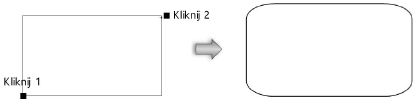
Tryb |
Narzędzie |
Zestaw narzędzi |
Skrót klawiszowy |
Obrócony
|
Prostokąt zaokrąglony
|
Narzędzia podstawowe |
● Alt+4 (Windows) ● Option+4 (macOS) |
Aby utworzyć obrócony prostokąt zaokrąglony, wyznaczając jego szerokość i wysokość myszą, wykonaj następujące kroki:
1. Włącz narzędzie i wybrany tryb.
2.Zdefiniuj parametry zaokrąglonego prostokąta zgodnie z instrukcją opisaną w zagadnieniu Tworzenie prostokąta zaokrąglonego przy użyciu przekątnej.
3.Kliknij, aby wyznaczyć punkt początkowy.
4.Kliknij, aby wyznaczyć kąt obrotu i szerokość zaokrąglonego prostokąta.
5.Kliknij, aby wyznaczyć wysokość zaokrąglonego prostokąta.
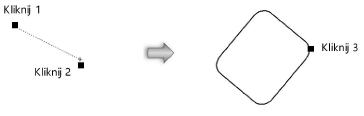
~~~~~~~~~~~~~~~~~~~~~~~~~